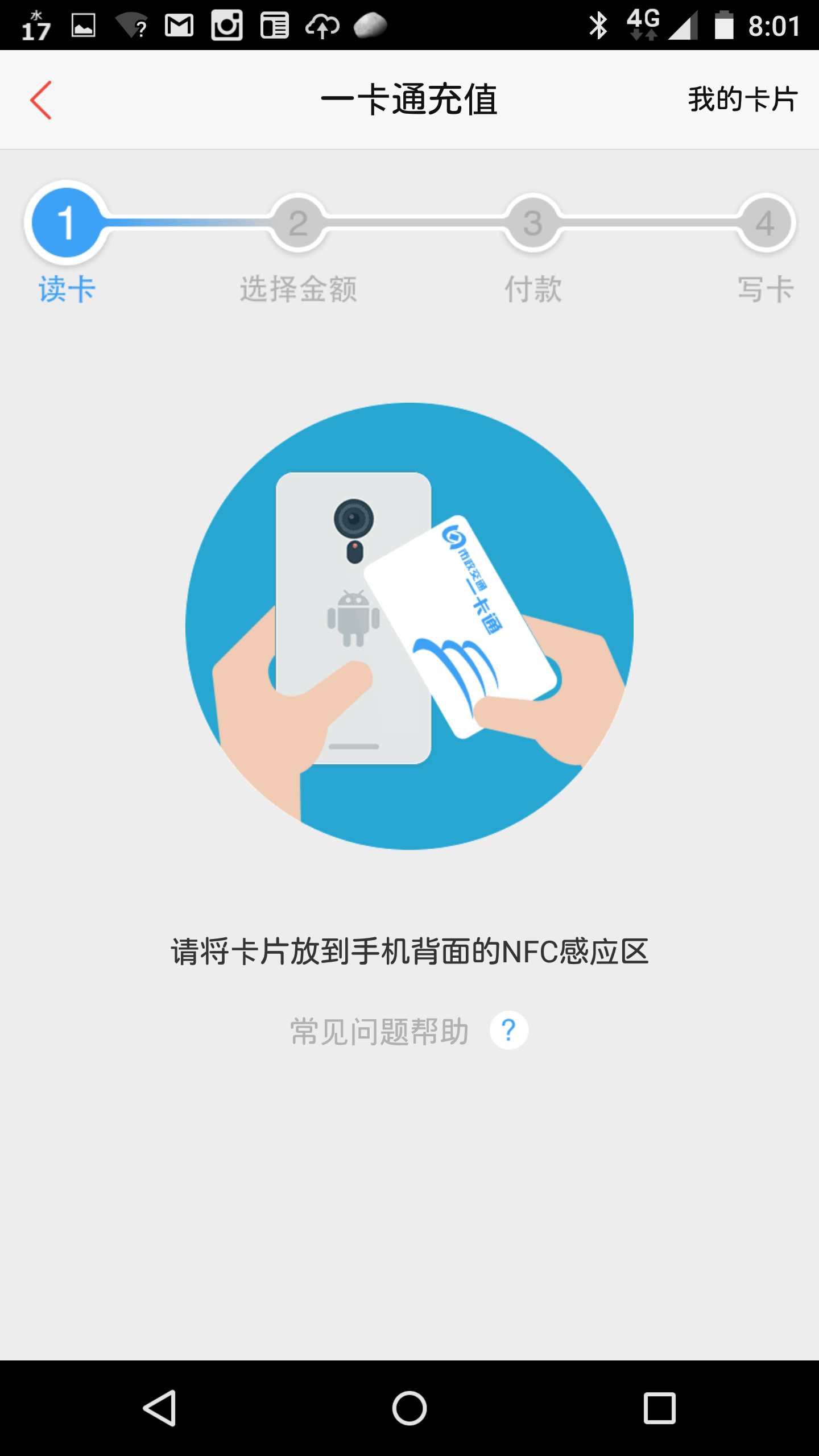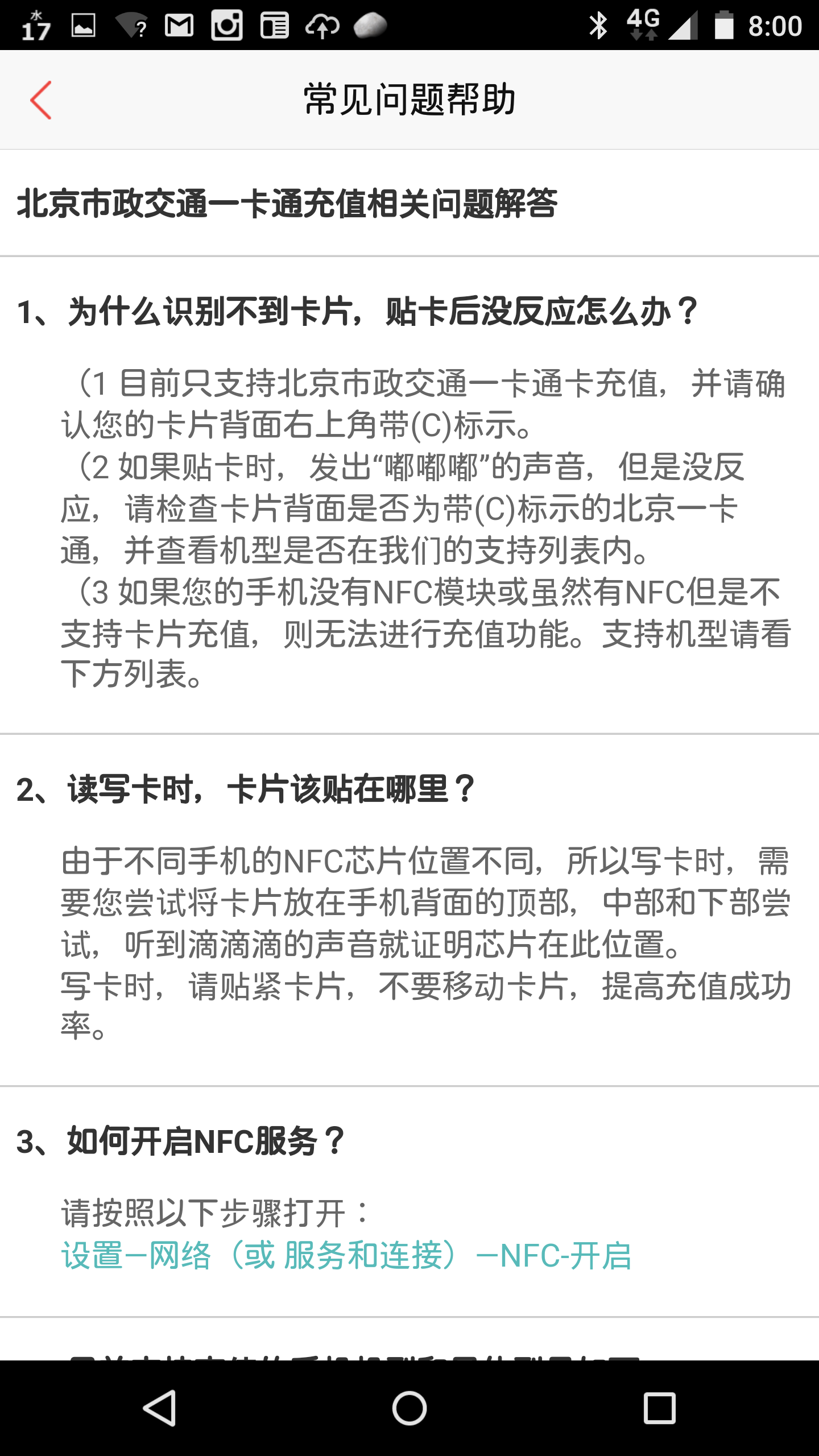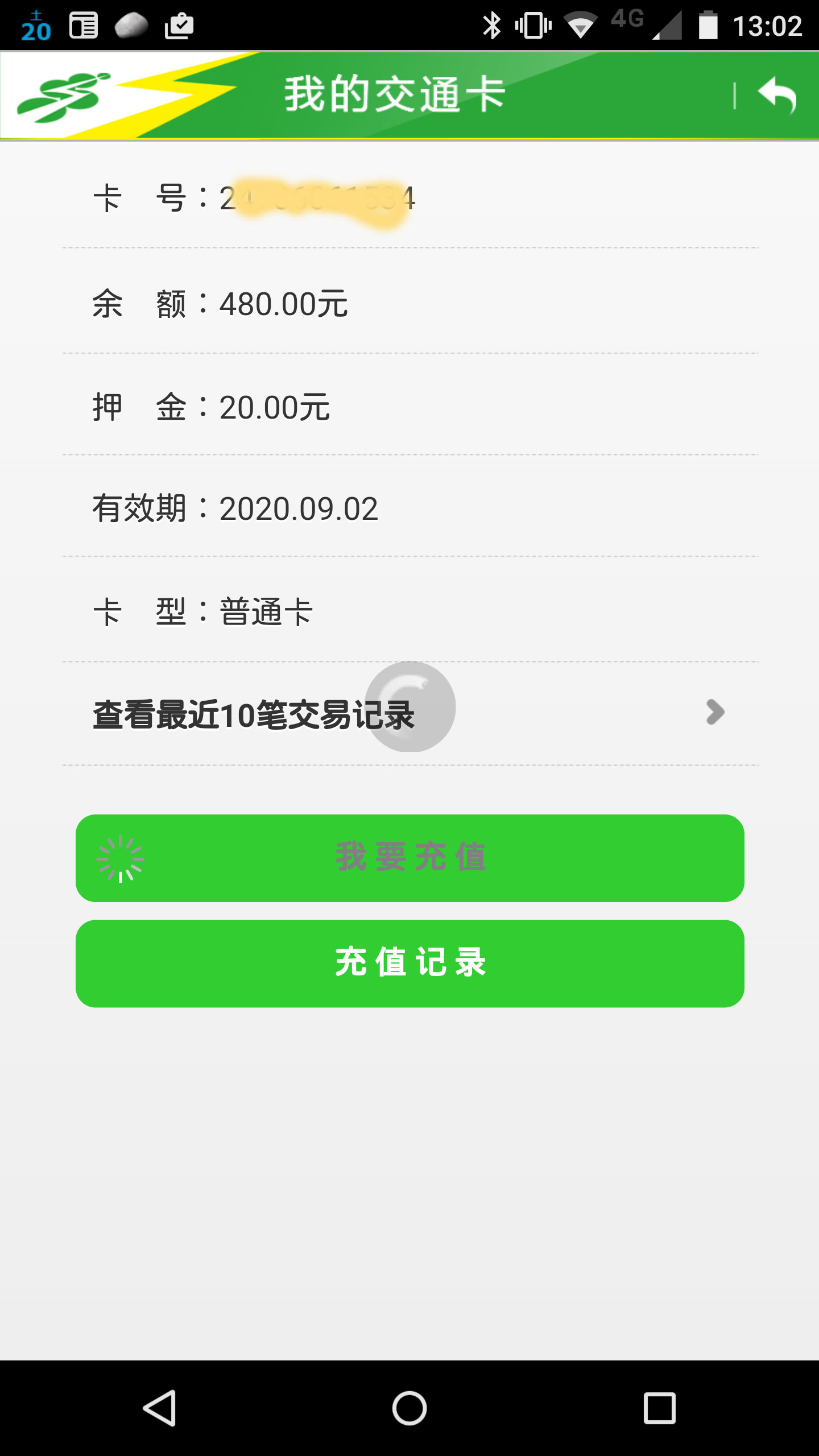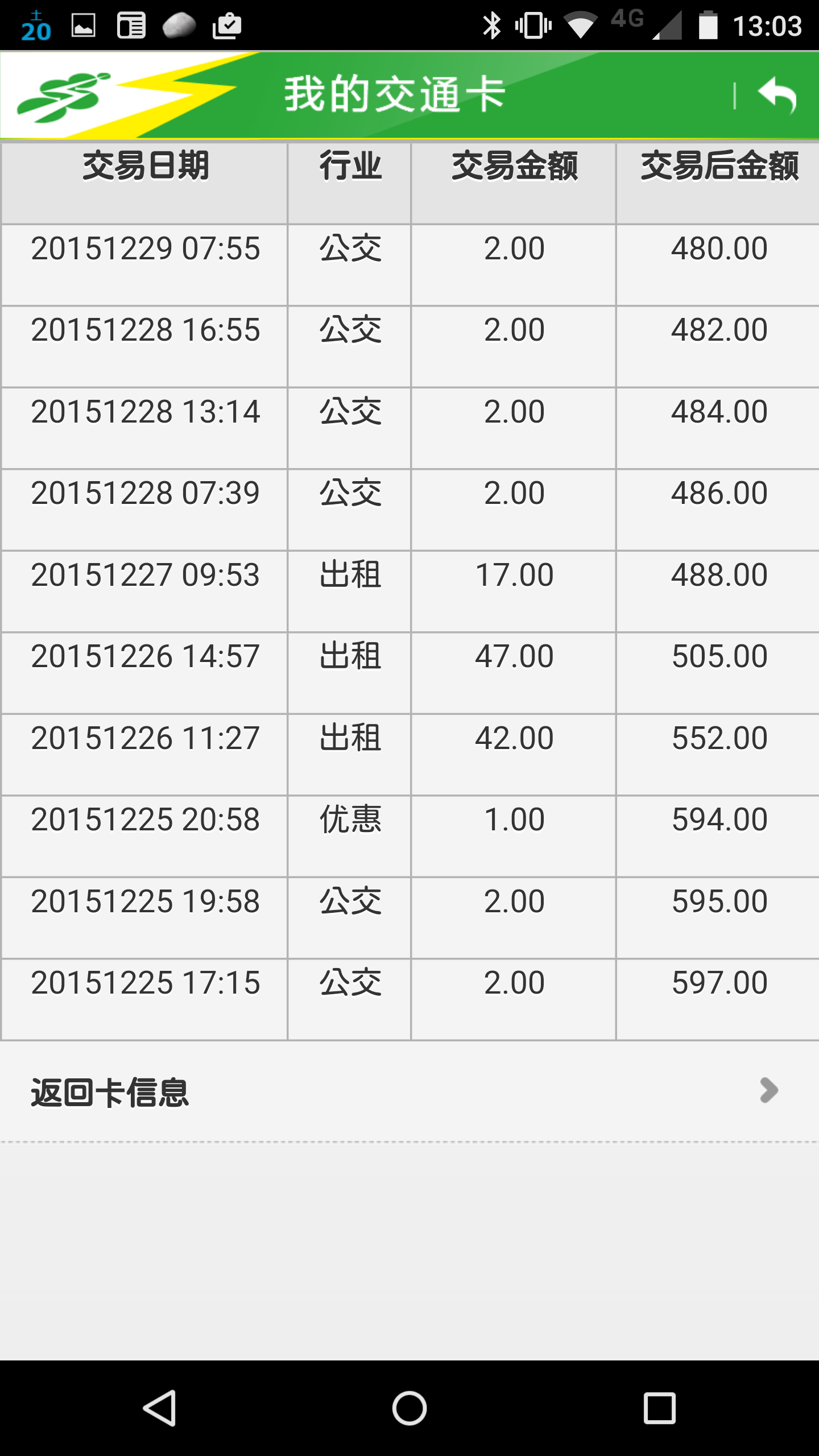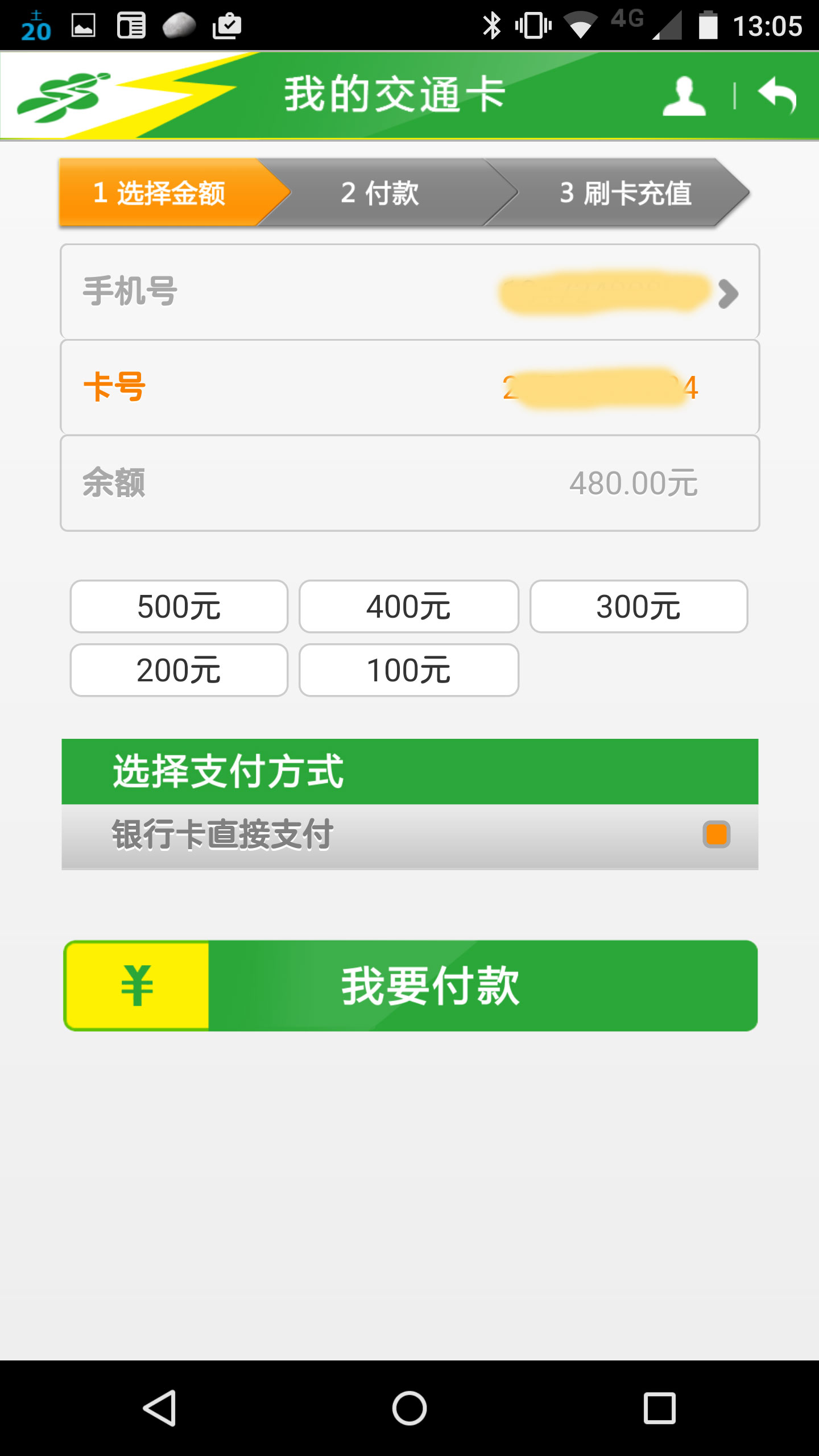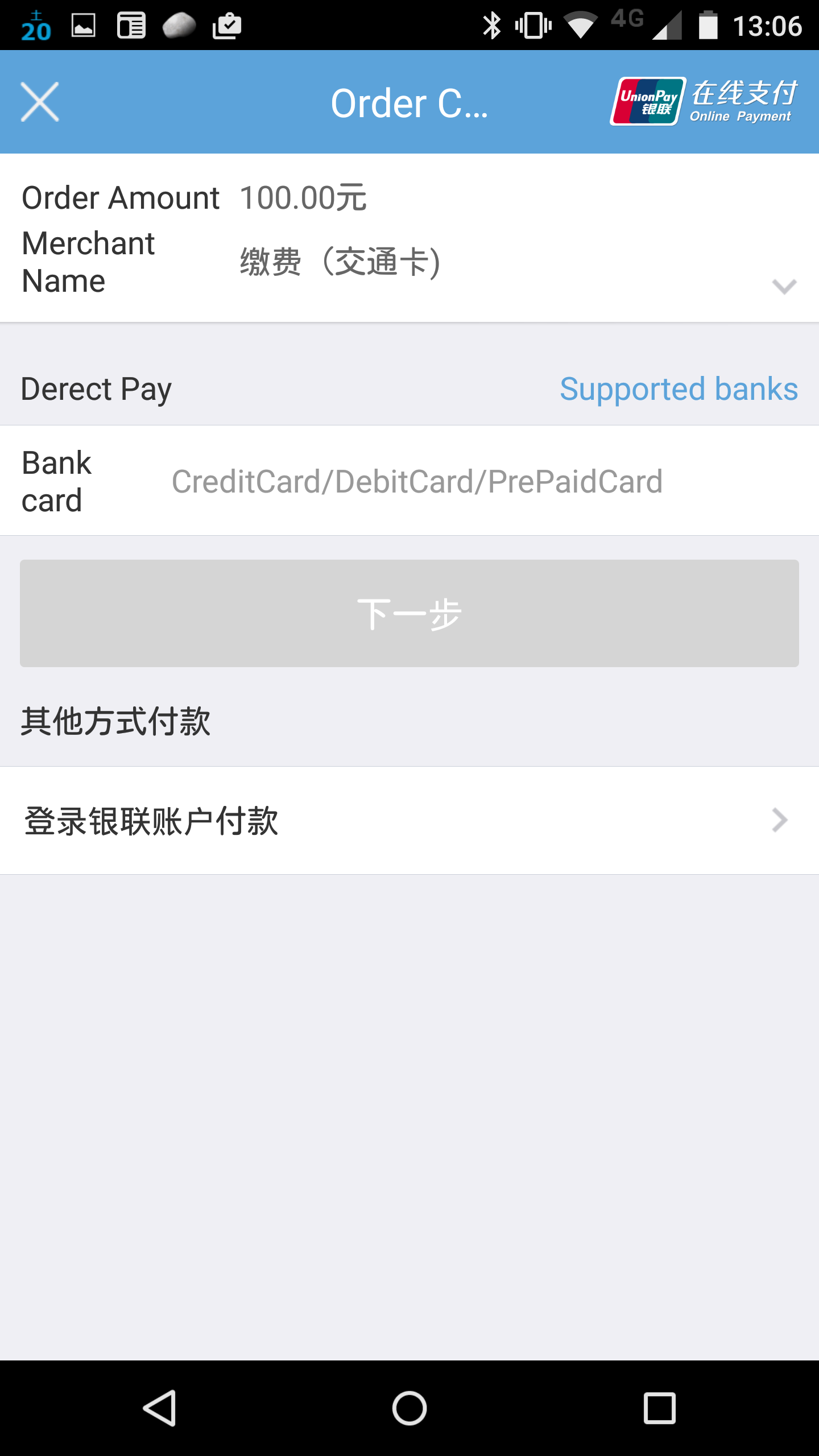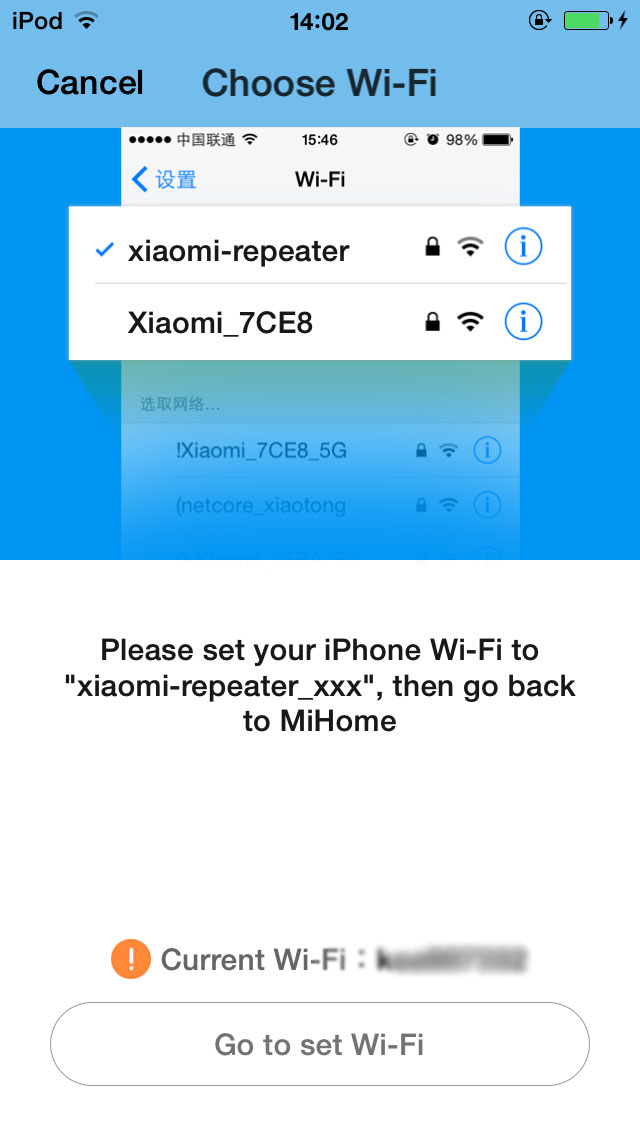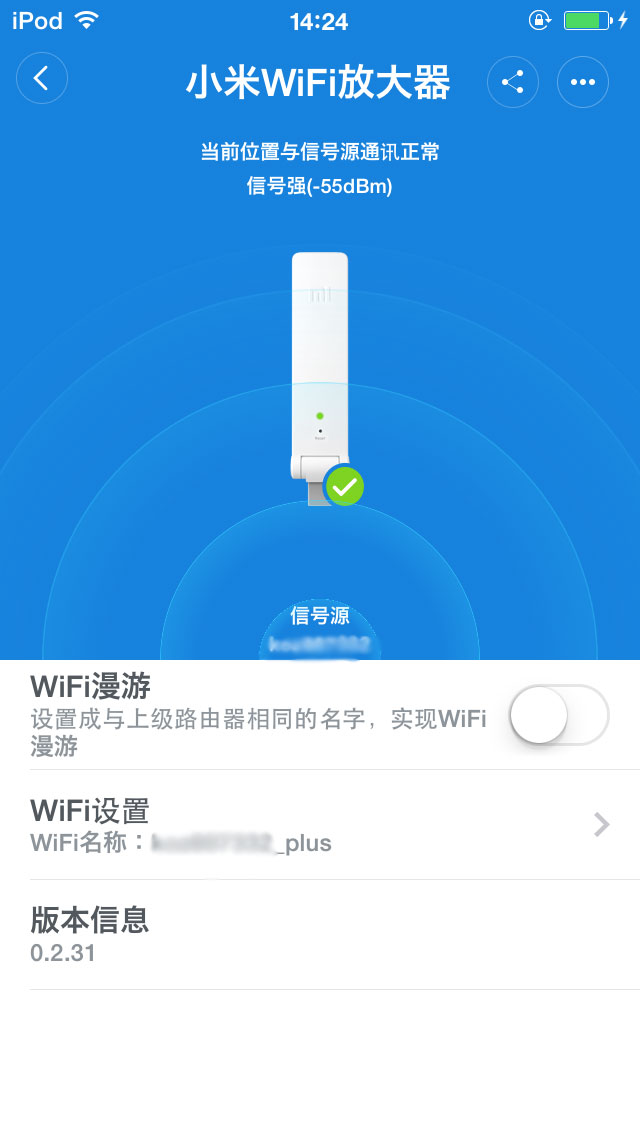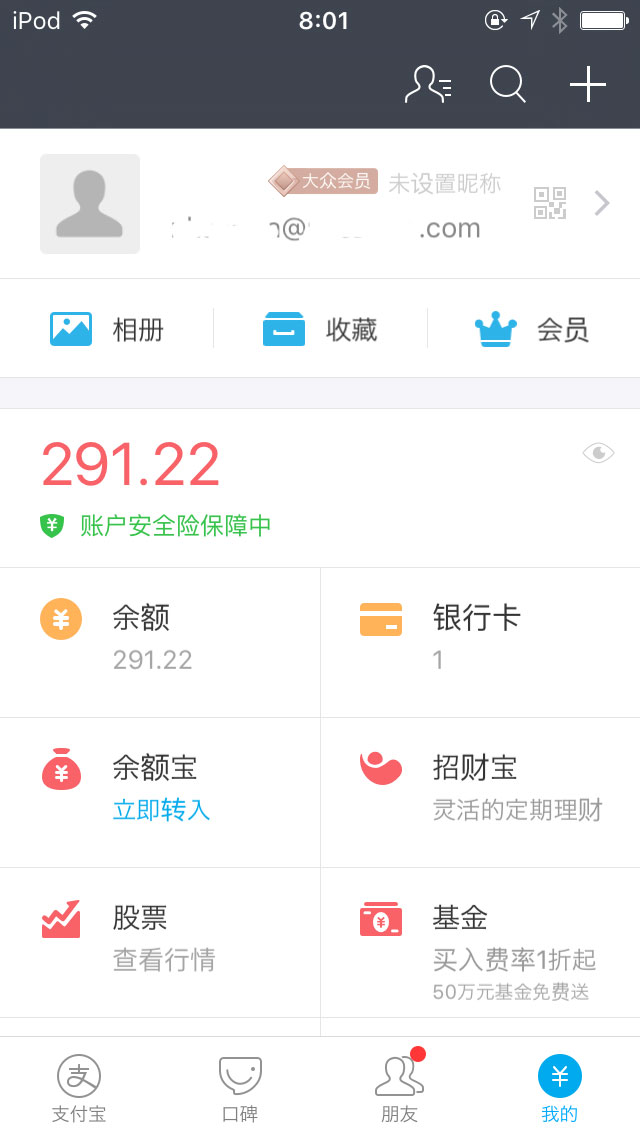上海交通カードのNFC対応状況について調べてみました。
[ きっかけ ]
常用している中華アンドロイドであるMoto x pro(Nexus 6の中国版)がクレジットカードとか上海ヤマザキパンのポイントカードに反応して下のような画面を出したからでした。
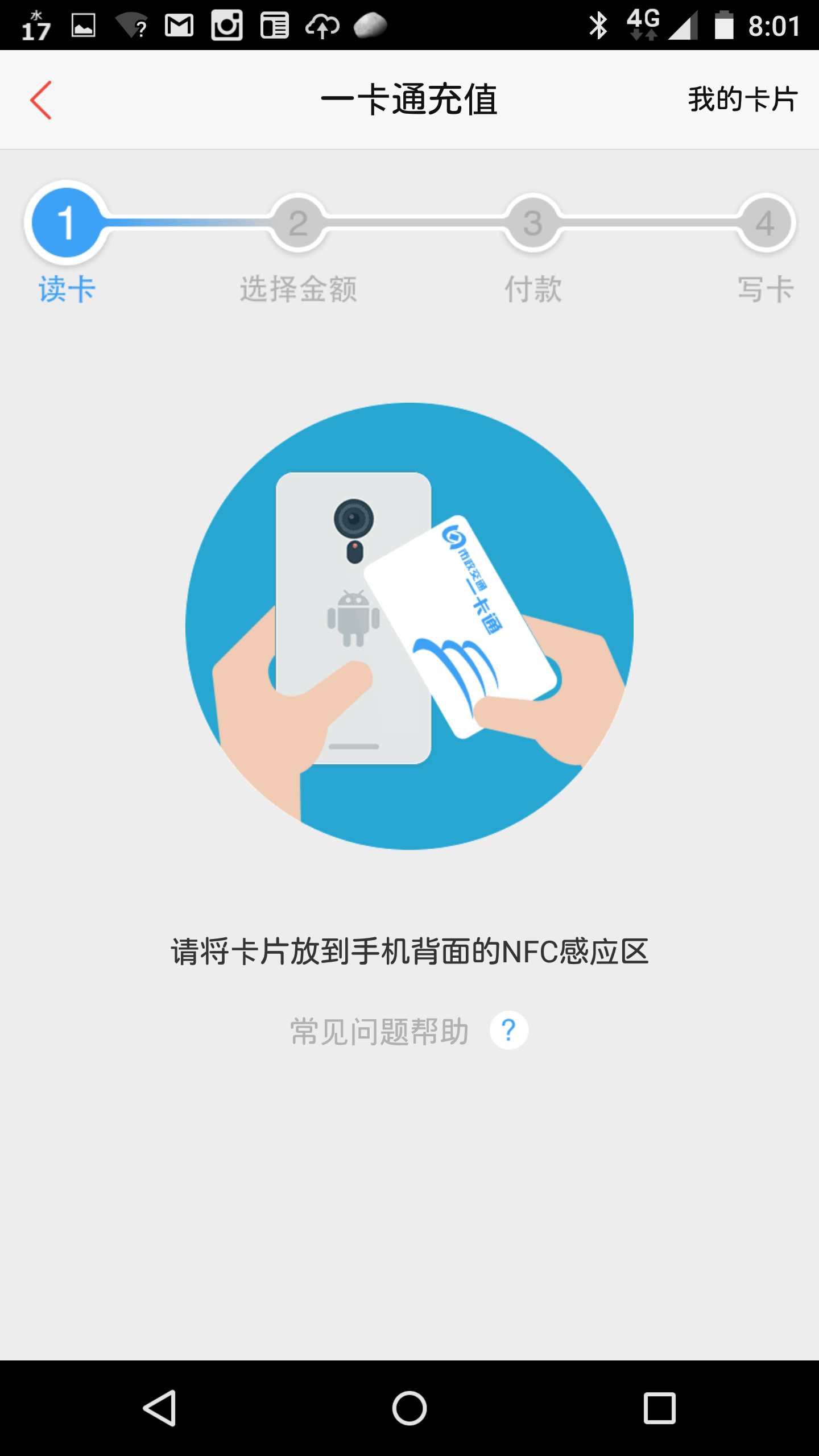
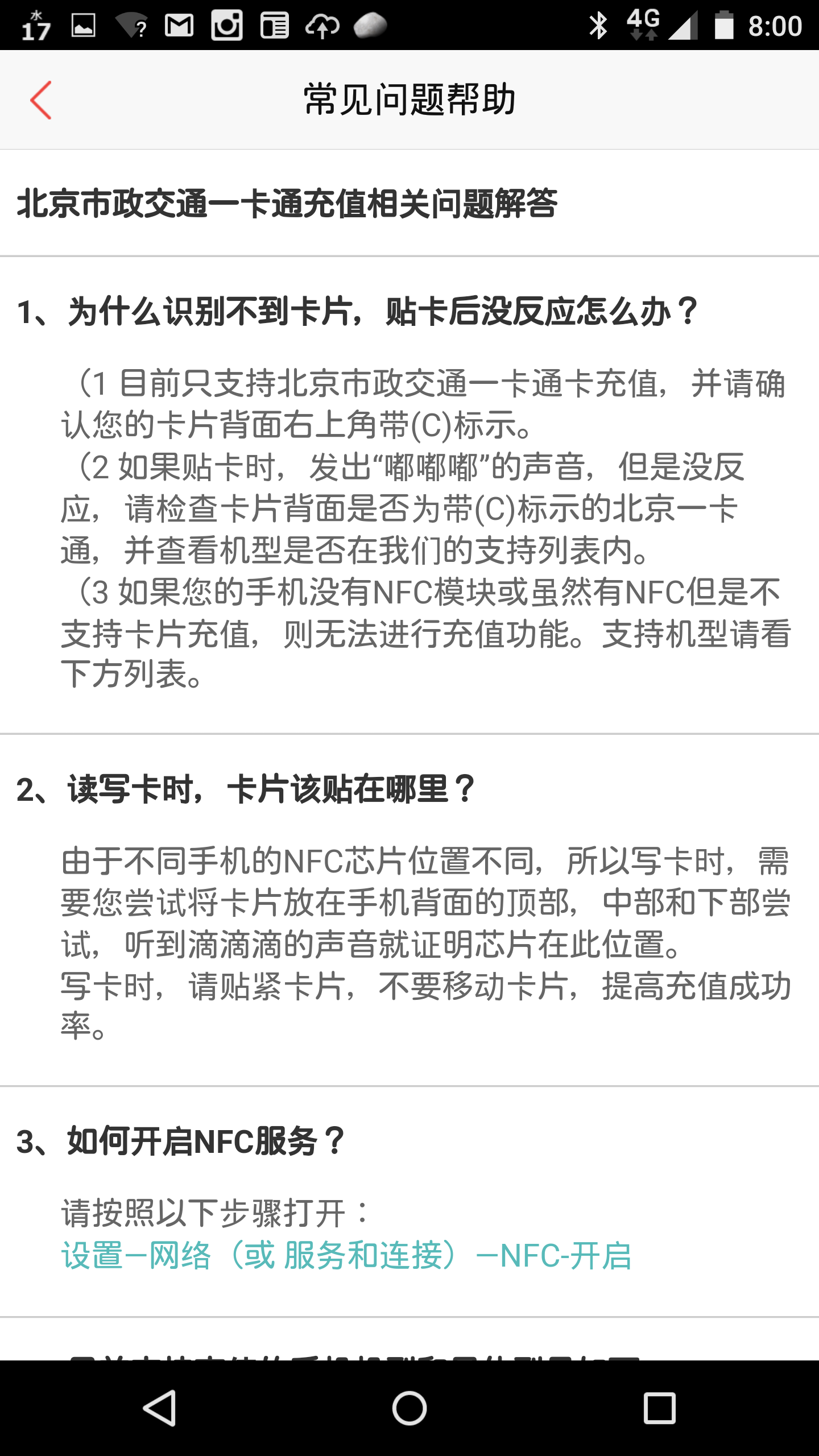
意図せずNFCカードに反応することは以前から有りましたが、ある時から中国の定番地図アプリである百度地図が反応して交通カードのチャージをする画面が出るようになりました。ヘルプを見ると北京の交通カードだけが対応しているようです。また、自分が使っている上海の交通カードはNFCとして全く反応しないので、そんなものかと諦めていました。
[ 上海交通カード専用アプリケーション ]
しばらくして、上海交通カードおよびETCカードのための携帯電話アプリケーションがあることが分かりました。webサイトを見るとNFC充値(チャージ)とか書いてあります。これは試してみるしかありません。
[ 古い上海交通カードは非対応 ]
アプリケーションを導入はしてみたものの、もともと手持ちの交通カードがNFCカードとして認識されないことは変わりません。アプリケーションの画面を色々と見ていると、どうもカード番号が U から始まるものを使用しないとダメなようです。
最近どこからか貰った未使用のカードを見ると、U から始まるカード番号です。これを携帯電話に近づけると、思った通りNFCとして認識されました。
[ 余額確認 ]
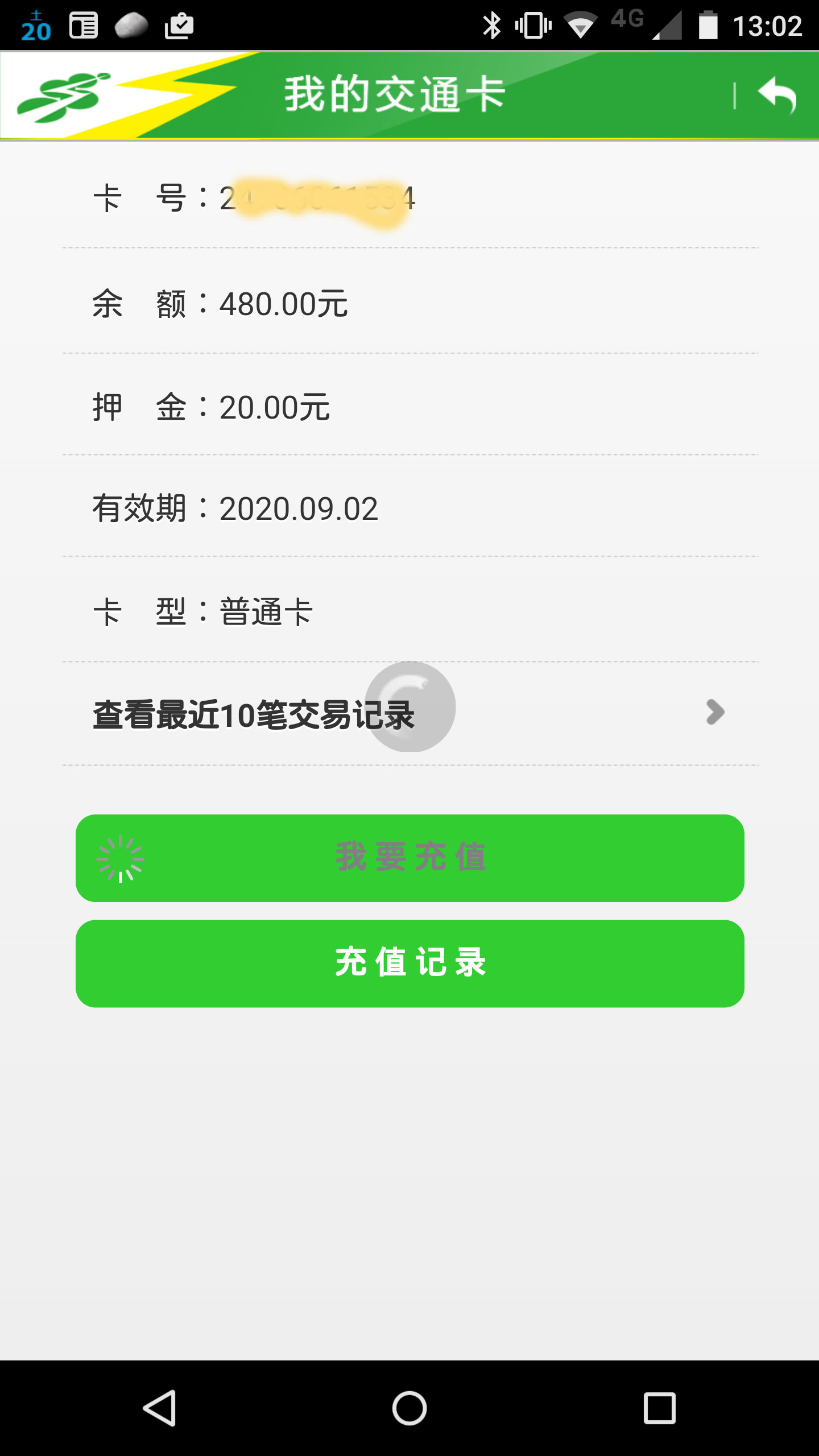
[ 履歴 ]
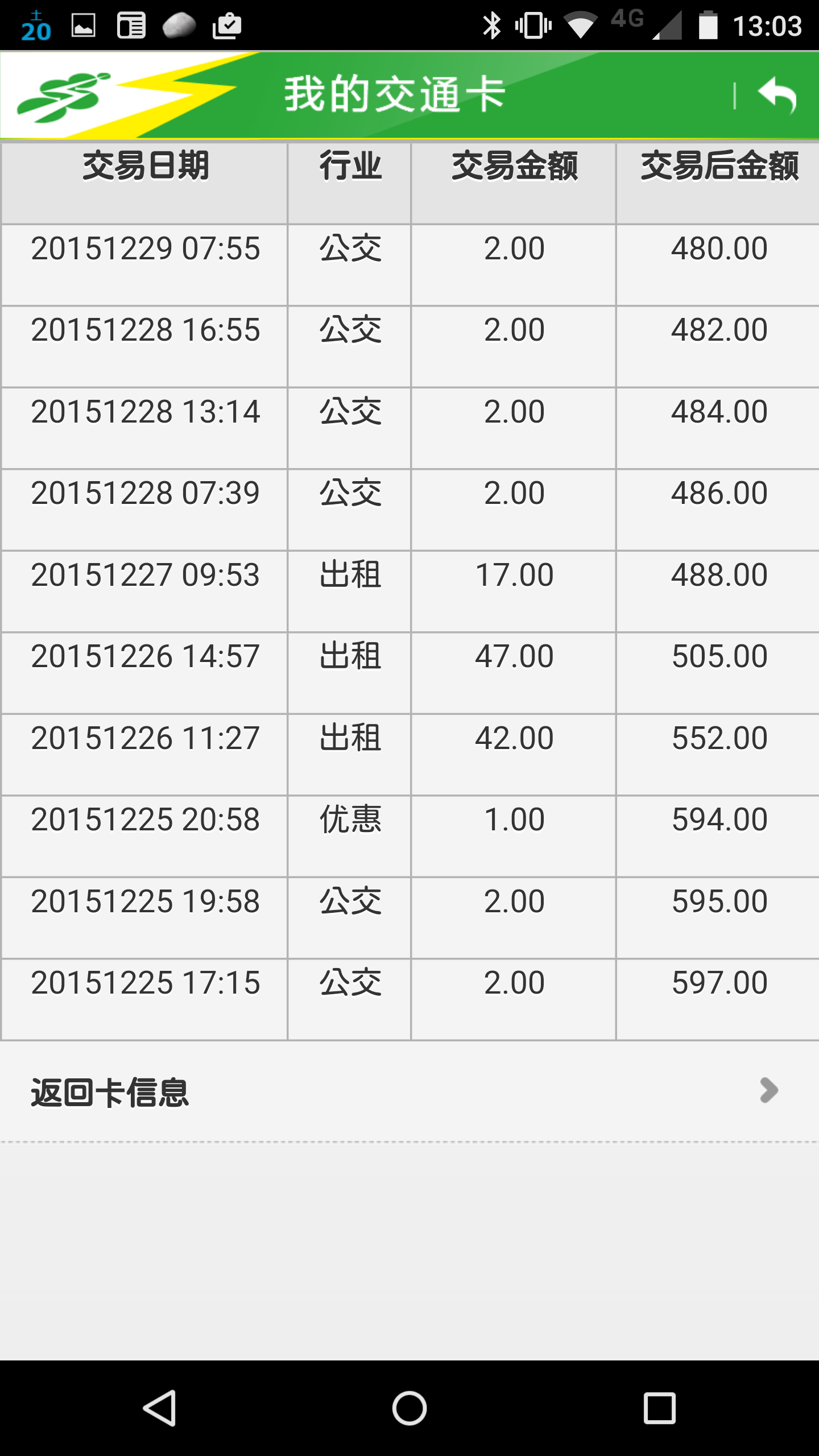
貰い物のカードなのだけど、何故か使用記録があります。
[ チャージ ]
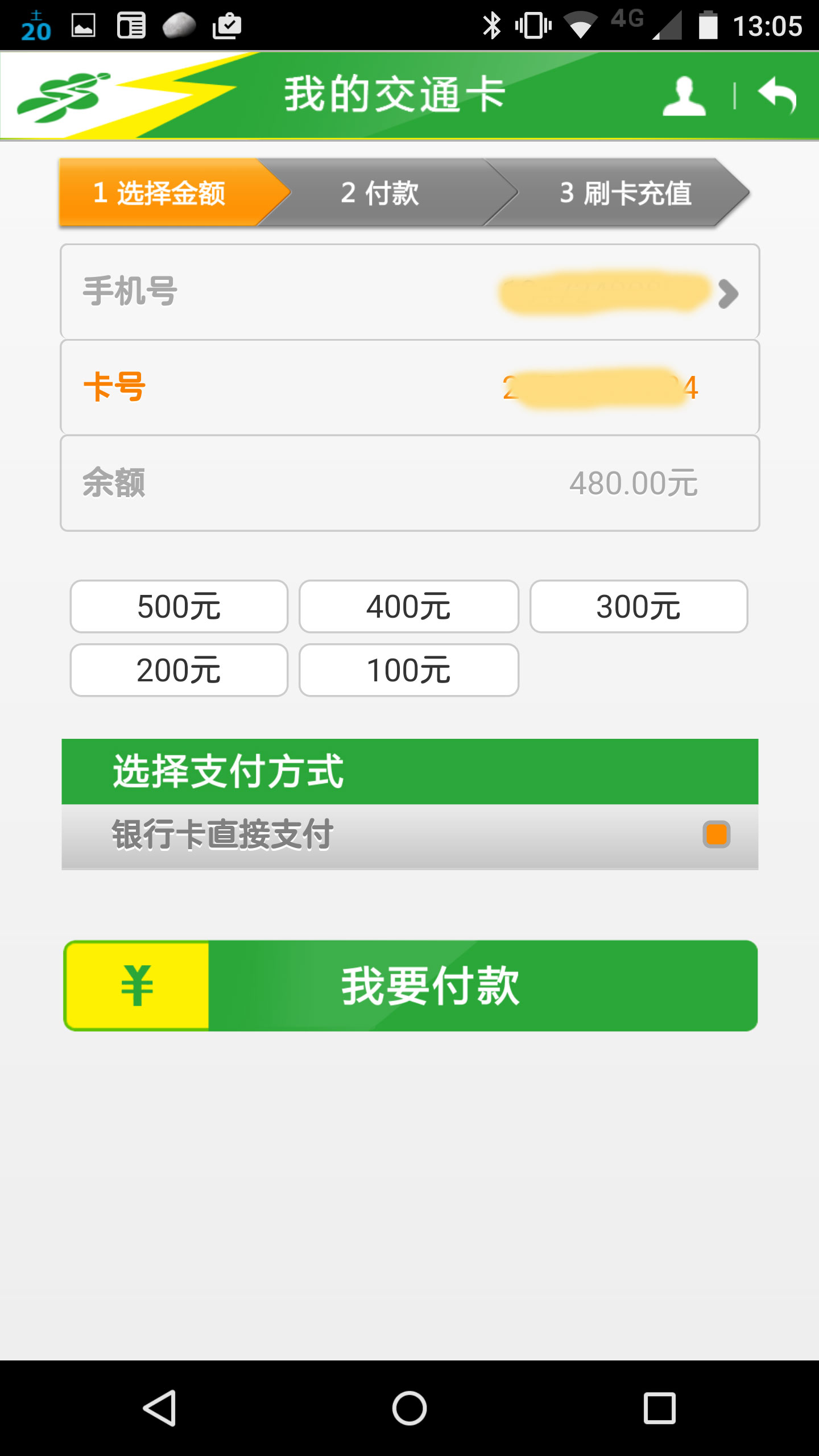
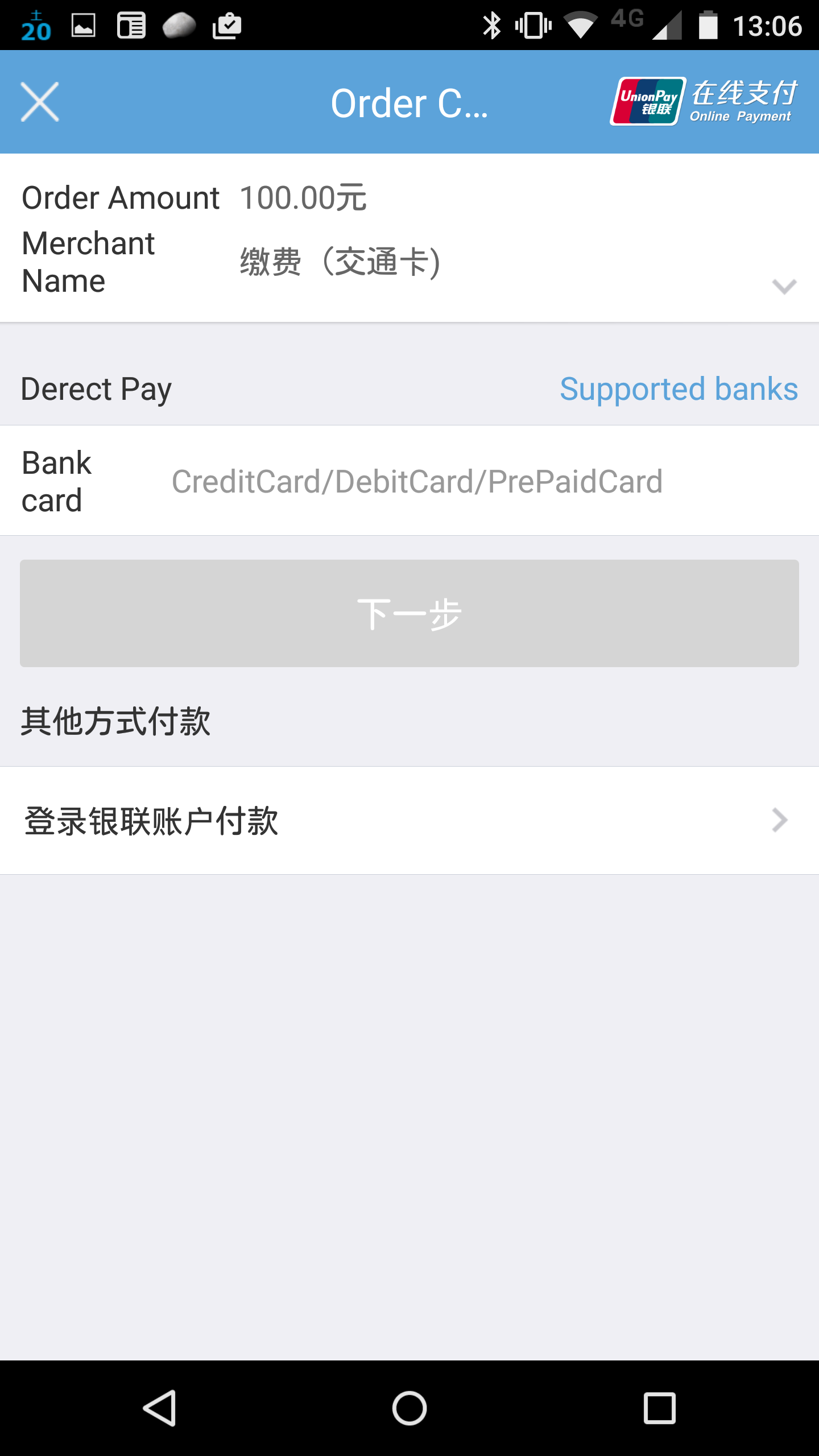
チャージはUnion Payで行います。支付宝のQRコードでも出れば実際のチャージを試してみるところですが、私の中華アンドロイドは、あまりセキュアでは無いのでカード番号を入力してのチャージは止めておきました。
最近ハマっている小米ですが、ショールーム兼アフターケアの拠点として小米之家という場所が中国の主要都市に展開されています。
上海小米之家は上海体育館から少し徐家汇に向かった上海电影广场(上海電影広場)の普通のオフィスビルにあります。上海電影広場には博物館などがあるため派手な玄関がありますが、そちらでは無くて影业路に面した地味なビル(B棟)の入り口を入ります。下の写真が、そのビルの入り口です。9階の901号室が小米之家になっています。

中に入ると平日の夕方にも関わらず随分とお客さんで混み合っていました。ちょっと意外な感じです。

めぼしい小米製品が概ね展示されています。携帯電話は無線LANに接続されていますので、十分に試すことが出来ます。音響も含めて小米TVを体験するめの視聴ルームも小さいながら設置されています。小米九号や浄水器は置いてあるだけの状態ですが、これは致し方なし。
私の目的はBluetoothスピーカーでした。これは電源が入るので手持ちの携帯電話から接続して試すことが出来ます。ただし沢山並んでいるので、それらしい名前に接続して、どれが鳴るのか試してみるしかありません。もっとも室内はかなりうるさいので鳴らしてみても音を評価することは出来ませんでした。手触りとか大きさ重さは確認出来たので無駄ではありませんでした。
小米製品ファンならば一度訪れてみるのも良いかと思います。
何時ものようにMINISO、メイソーをフラフラのぞくとイヤフォンが試聴出来ることに気付きました。ただし売っている商品は沢山有りますが試聴出来るのはひとつだけでした。
下の写真のインナーエアーなイヤフォンが試聴出来るようになっているので手持ちのiPod Touchで試聴してみると結構良い音がします。値段を確認するとなんと20元(本日のレートで367円)。しかも日本語で書かれたパッケージには税込み540円と書かれています。これはお得だ(笑) <-意味深

ということで買ってきました。なんせ20元だし。
パッケージは完全に正しい日本語で書かれています。裏には説明と注意事項も書かれています。

パッケージにはサムソン対応と書かれています。確かにサムソンの携帯電話に付属していたものに似ています。

実際に使ってみるとiPhod touchではリモコンでスタート、ストップが可能ですが音量は調整出来ません。中華AndroidなMoto X Proでは音量調整は可能、スタート、ストップは反応しますが用途不明でした。音質は試聴した時は結構いけると思ったのですが、家に帰って普段使い(消耗品扱い)なソニーのイヤフォンと較べてみると、やはり今ひとつ。それでも20元と考えると素晴らしい出来栄えです。予備としてカバンに入れておくのにはちょうど良い品物です。
おまけ、あまりにもサムソンの純正品と似ているので並べてみました。左が純正品です。


モバイルバッテリーに続き小型LEDライト対決です。写真の左側がMINISO(メイソウ)、右側が小米のものです。これも良く似ていてます。
パッケージを外してみると更に似ているというか、どちらかがコピーしたのでは無いかと思えるくらいです。


一覧表で比較すると次のようになります。
|
LED個数 |
消費電流 |
スイッチ |
値段 |
| MINISO |
6灯 |
0.15A |
無し |
15元 |
| 小米 |
10灯 |
0.12Aから0.48A |
5段階輝度切り替え |
19.9元 |
小米の方は根本近くに押しボタンがあり、5段階の輝度切り替えに加えて長押しで消灯することが出来ますのでデスク上で常時通電したまま使用するといったことも可能です。

NOKIAモバイルバッテリーと小米LEDライトの組み合わせ、自立するので使いやすい。
LEDの色はMINISOが青っぽく、小米は柔らかみのある色です。小米の方がかなり明るく手元で照らせば読書灯として十分使えると思います。モバイルバッテリーと組み合わせればどこにも手軽に持ち運べ広い用途で使えそうです。これは圧倒的に小米の方がお勧めです。
日本のアマゾンで小米のLEDライトが見つかりましたが、古いモデルのような気がします。

見た目がとても似ているMINISO(メイソウ)と小米のモバイルバッテリーを簡単に比較してみます。写真の左が小米で右がメイソウのものです。両者とも銀色に光ったボディーが美しいです。4個のLEDで残量が確認できるところまで含めてそっくりです。

MINISO,メイソウ,名創優品は中国ウォッチャーの間ではお馴染みの100円ショップ風な雑貨店で中国各地に出店しているほか、日本やシンガポールなどグローバルにも展開しています。最初の頃はなんちゃって日本語で書かれた説明などで日本人の間では話題でした。実際のところ品揃えはなかなか面白く。今現在は若い女性が主な客層になっているようで、いつも賑わっています。ケーブルやバッテリー、工具なども格安で揃えているのでガジェット好き人間も目が離せません。
小米はアンドロイドをベースにした携帯電話を発売し、そのクオリティの高さで一気に人気ブランドになった会社です。最近ではwebサイトでテレビから小物アクセサリーまで幅広く販売しています。売っているのは小米製品ばかりではありませんが、どれも厳選されたクオリティで安心感があります。
ざっくりとした比較は次のようになります。
|
容量 |
USB口 |
出力 |
重量 |
値段 |
備考 |
| MINISO |
4000mAh |
2 |
1A/2.1A |
125g |
?元 |
|
| 小米 |
5000mAh |
1 |
2.1A |
155g |
49元 |
USBケーブル付き |
容量についてはテストは行ってはいませんが、使用感からは問題ないように思えます。出力電流についてはMINISOの2.1Aの出力と小米で様々な負荷に接続して計測してみました。両者とも同じ電流値を示します。どちらも問題なく同様に使用できると言えます。
MINISOの方の値段ですが50元前後であったと記憶しています。実は値段を確認しに店舗へ行ってみましたが、すでに同じ製品は無くなっていました。近い容量の5000mAhのものはオシャレな色付きでケーブルが付属したものに置き換わっていました。これは59元でした。
値段も仕様もほぼ同等と言えます。街で気軽に買えるMINISO、通販でしかも配達の速い小米(住所によるでしょうが我が家の最短記録は注文から6時間で配達されました)、どちらにもメリットがあると思います。

小米の単体は49元(約909円)で短いUSBケーブルが付属しています。わたしは、これにLEDライトとケースが組み合わされた79元(約1465円)の物を購入しました。かなりお得感があります。


最近は小米の小物ばかり買っている気がします。今度は水質検査としてTDSという水に不純物が含まれている割合を測定するメーターを買ってみました。39元と格安です。
使い方は水の中に入れてボタンを押すだけ。細かい説明は小龍茶館を御覧ください(手抜きモード)。
早速調べてみた。
タンクで買っている給水器の水。うちで買っているのはミネラルウォーターではなく純浄水というやつ。出てきた数値は0でした。最初の検査なので数値が出たのかどうかもよくわかりません。少し動かすと時折1になるので計測はしているようです。

台所にはアメリカのメーカー制作のフィルター(安い物です)が設置されています。それを通した水を測ってみるとだいたい150。一般的、多くも少なくもないみたいな感じ。
では、フィルターを通さない水道水はどうでしょう。調べてみたら153くらい。生の水道水もさほど悪くないのだけど、問題はこのTDS値を見る限りではせっかく設置したフィルターの効果があまり出ていないことだ。これは小米の浄水器を買えということなのか、、、
我が家のWiFi機器はアップルに依存しています。リビングにTime Capsuleを設置し電波の弱い部屋はAirport Expressで補強していました。わたしの仕事部屋兼物置はリビングに接しているのでMBAなどでは問題なくTime Capsuleの電波を拾いますがアンテナの無いWiFiドングルや今一つWiFiが弱い中華タブレットV919などはかなり難しい状況にありました。常時必要では無いので、もうひとつAirMac Expressを買い増す気にはなりませんでした。
たまたま小米のサイトで見たWiFiリピーターは、なんと39元(約728円)。これなら気軽に購入できます。早速試してみることにしました。

写真のように小型で、電源はパソコンのUSB端子などから供給します。
設定は小米のWiFiルーターであればルーター本体のUSB端子に接続するだけで完了するようです。小米以外のルーターの場合はスマートフォンに専用アプリケーションを導入して行います。iPhoneの場合はApp Storeから「小米智能家庭」を導入します。AndroidではGoogle Playでアプリケーションが見つかりませんでした。小米のwebサイトから導入しますが、商品のページなどにリンクが無く見つけにくいです。小米応用商店というサイトにAndroid版の「小米智能家庭」はあります。
設定画面は中国語ですが、さほど難しくはありません。大まかな流れを書いておきます。
- アプリケーションを立ち上げて、まずは小米のサイトにログインする必要があります。
- WiFiリピーターは自動的に発見されます。
- WiFiのパスワードを入力します。
- iOSの場合、ここで手動でWiFiリピーター固有のSSIDに接続し直すようメッセージが出ますのでそれに従います。
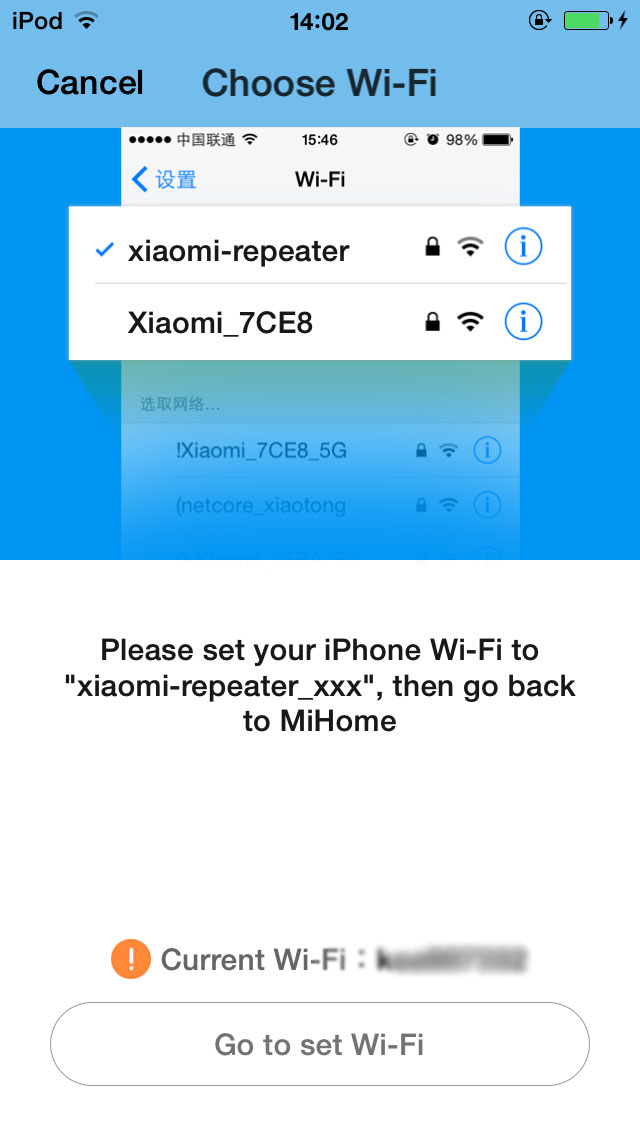
- ペアリングが完了すると元のSSID + “_plus” というSSIDでアクセス出来るようになります。
- 漫遊(ローミング)という設定にすると元のSSIDのままでアクセス出来るようになり、自動的に強い電波に接続するモードにも出来ます。
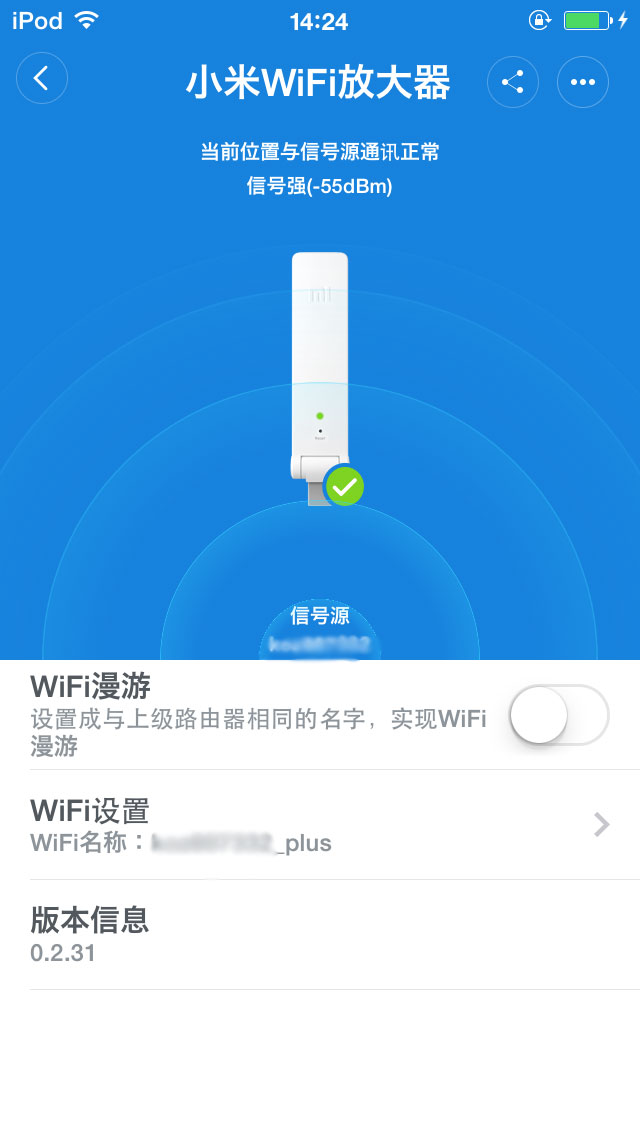
見た目も簡単、設定も簡単ですが、ちゃんと機能しています。もうWiFi拡張目的でAirMac Expressは買うことはないでしょう。

VOJO Trim 2という製品です。19元(約355円)と手頃な値段であることと小米で販売している安心感から購入してみました。袋に書いてある説明によるとUSB3.0対応、高速充電も可能とのことです。USBコネクターは金属部分が無い薄型のものです。ガタつくのでは無いかと思いましたが、意外としっかりと接続出来ます。例によって充電時の電流も計測してみました。手持ちのUSBケーブルで一番調子の良いものと変わりません。Moto X Pro(Nexus6)の高速充電モードも問題なしです。安心して使用できる物であると言えます。
日本のアマゾンでも購入できるようです。

公式ホームページから一時的に消えていて、幻のMFI認証ケーブルかと言われた小米のLightningケーブルが復活しました。今度は単独でも購入出来るようになりました(わざわざ単独でもと書いてるいる事情については小龍茶館参照)。
一本39元(約790円)です。日本だとアマゾンのLightningケーブルが似たような価格ですね。中国アマゾンは45.56元なので小米の方がお得です。ということで、他の小物と一緒にオーダーしてみました。オーダーした翌朝には到着して、その速さに驚きました。
箱もアップル風でケーブル自体もほぼ見分けがつきません。箱にはTOP TURBOと書かれています。これがおそらく供給元のブランド名なのでしょうかね。ケーブル自体は純正品よりやや硬いです。当然、使用上の問題は全く無いです。充電電流も計測してみました。Anker + iPad miniでは2Aくらい流れるのですが、純正も小米もまったく同じでした。
もう高い純正品や怪しい非MFI品を買うことはないでしょう。
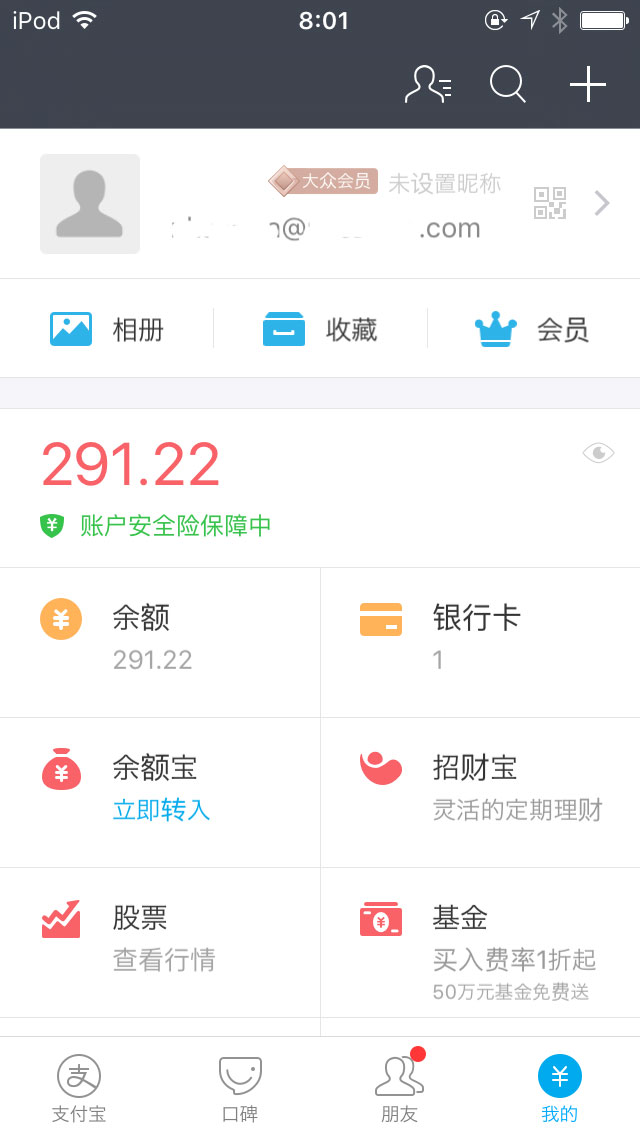 中国のキャッシュレス化は急速に進んでいます。クレジットカードやデビットカードは、かなり以前から多くの店で使えていてコーヒー一杯でもカード払いというのが当たり前でした。それに加えて最近ではAlipay(支付宝)の携帯電話アプリケーションによる支払いが一般化しています。もうコンビニでもファーストフードでも誰もがキャッシュレスで買い物をするのが普通になりました。加えて他の携帯電話アプリケーション、例えば配車システムなどと連携して支払いを完了するためにもAlipay(支付宝)を使うことが必須となっています。
中国のキャッシュレス化は急速に進んでいます。クレジットカードやデビットカードは、かなり以前から多くの店で使えていてコーヒー一杯でもカード払いというのが当たり前でした。それに加えて最近ではAlipay(支付宝)の携帯電話アプリケーションによる支払いが一般化しています。もうコンビニでもファーストフードでも誰もがキャッシュレスで買い物をするのが普通になりました。加えて他の携帯電話アプリケーション、例えば配車システムなどと連携して支払いを完了するためにもAlipay(支付宝)を使うことが必須となっています。
もうひとつ日本のお財布ケータイでは出来無いであろうと思われる機能として個人間のお金のやり取り可能です。またAlipay独自の金融商品も有ったりもします(いまのところ外国人は購入できません)。もうほとんど銀行ですね。
私も遅ればせながら試してみようと思い立ちました。Alipay(支付宝)自体はtaobaoというネットショップで何時も使っているので、アプリケーションを携帯電話に導入すれば良いわけですが、今まで躊躇していたのには理由があります。何時もデータ通信に使っている携帯電話は中華アンドロイドをルート化したものです。Alipay(支付宝)自体は少額の決済なので問題ないかもしれませんが、この携帯電話に導入するのは今ひとつ気がすすみません。
解決策はいくつかあります。1) 携帯電話をiPhoneに変える、2) 通話用の携帯電話であるWindows PhoneにAlipay(支付宝)を導入する、3) iPod touchを使う。1)が確実な方法ですが諸事情により検討するのは後回し。2)をまず試してみましたがAlipay(支付宝)のWindows Phoneアプリケーションは数年前のものでした。そのため店頭での支払いには対応していません。ということでiPod Touchで試すことにしました。
[ オフラインでも支払い可能 ]
最初はiPod Touchをアンドロイドにブルートゥース・テザリングで常時接続して使用するつもりでした。ところが支払い画面はオフラインの状態でも表示可能です。試してみると実際に支払いも可能でした。考えてみればレジ側がAlipayのシステムと接続されているので端末で認証が取れれば支払い能力は知ることが出来るわけです。
[ 支払い方法の種類 ]
レジ側の都合に合わせて各種の支払い方法があります。一般的なのは端末にバーコードとQRコードを表示させてレジ側でそれを読んでもらう方法です。マクドナルドでは専用の読取機が置いてあって自分で端末をかざして読み取らせます。形状から判断するとQRコードを読んでいるように見えます。一般的なコンビニのレジですとバーコードリーダーでバーコードの方を読んでいます。支払い画面に表示されるQRコードとバーコードは一分毎に変更されるようになっています。
相手側に表示されているQRコードを読み込む方法もあります。これは端末をオンラインにしないと使えないと思います。
もうひとつ面白い支払い方法があります。端末から特別な音を発信してレジ側に聞かせる方法です。KFCの自動注文端末で使用することが出来ました。
[ チャージ ]
端末をオフラインで使用する場合、予めいくらかの金額をAlipay(支付宝)にチャージして使用します。最初はパソコンでAlipay(支付宝)のWebサイトから銀行のWebサイト経由でチャージしていました。これは通常の銀行の認証システムを使用するので硬いシステムですが、その分手間がかかります。Alipay(支付宝)のアプリケーションに銀行口座を登録すると、これが簡単になります。端末上でパスワードをひとつ入力するだけなので簡単すぎて心配なくらいです。チャージだけではなく銀行口座にお金を戻すことも可能です。
->後で気付きました。銀行口座を紐付けすると支払いは銀行口座から直接行われます。よってチャージ額は必要ないみたいです。サインの必要がなく手軽に使えるデビットカードみたいな感じです。
もう一つ、今のところ外国人には使うことが出来ない余額宝にお金を入れておく方法もあります。これは投資信託みたいなもので利息が付きます。中国で一年以上生活していれば使用できるように成りそうなのですが、今のところまだ登録することが出来ません。